Neste tutorial, aprenderá os princípios básicos da criação de animações no Deforum Stable Diffusion. Vamos concentrar-nos na implementação de ângulos e zooms, dois elementos essenciais que acrescentam dinamismo e profundidade a qualquer animação. Através da aplicação direcionada de parâmetros de movimento, pode criar efeitos visuais excitantes que dão vida aos seus vídeos. Vamos começar já a explorar as diferentes definições.
Principais conclusões
- Fotogramas: O número de fotogramas influencia a duração e a velocidade da sua animação.
- Parâmetros de movimento: Ao alterar os ângulos e os níveis de zoom, pode criar movimentos dinâmicos.
- Rotação e zoom: Pode definir valores específicos para a velocidade e a direção dos movimentos para obter os efeitos desejados.
Instruções passo a passo
Em primeiro lugar, abrimos a interface do utilizador do Deforum Stable Diffusion. Já está familiarizado com as configurações básicas, as trajectórias e os elementos instalados. Passemos agora às definições.
Os primeiros parâmetros importantes são os Max Frames que pode definir. Aqui introduzimos 200 fotogramas como exemplo. O número máximo de fotogramas pode ser entre 200 e até 1000. Quanto mais fotogramas introduzir, maior será a duração do vídeo.
Agora chegamos aos parâmetros de movimento , que são cruciais para a animação. Pode definir diferentes ângulos e ajustar diferentes níveis de zoom. Certifique-se de que utiliza os eixos x, y e z para controlar corretamente os movimentos da câmara.
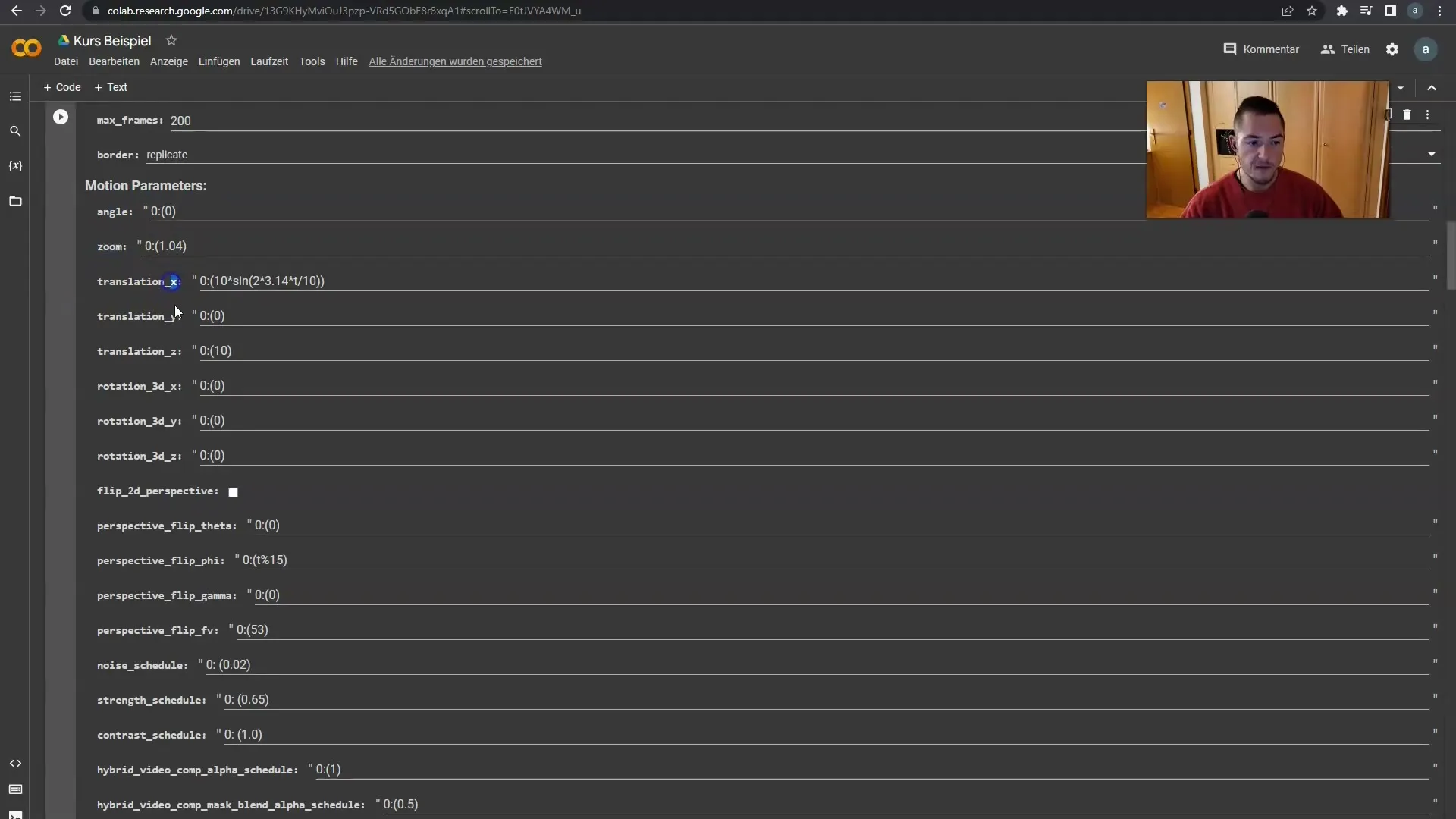
Comecemos pelos ângulos. O primeiro número introduzido representa o fotograma atual. Se a moldura for 0, não há movimento nesse momento. Por exemplo, se mudar para a moldura 20 e especificar uma rotação nessa moldura, a imagem começará a rodar a partir dessa moldura.
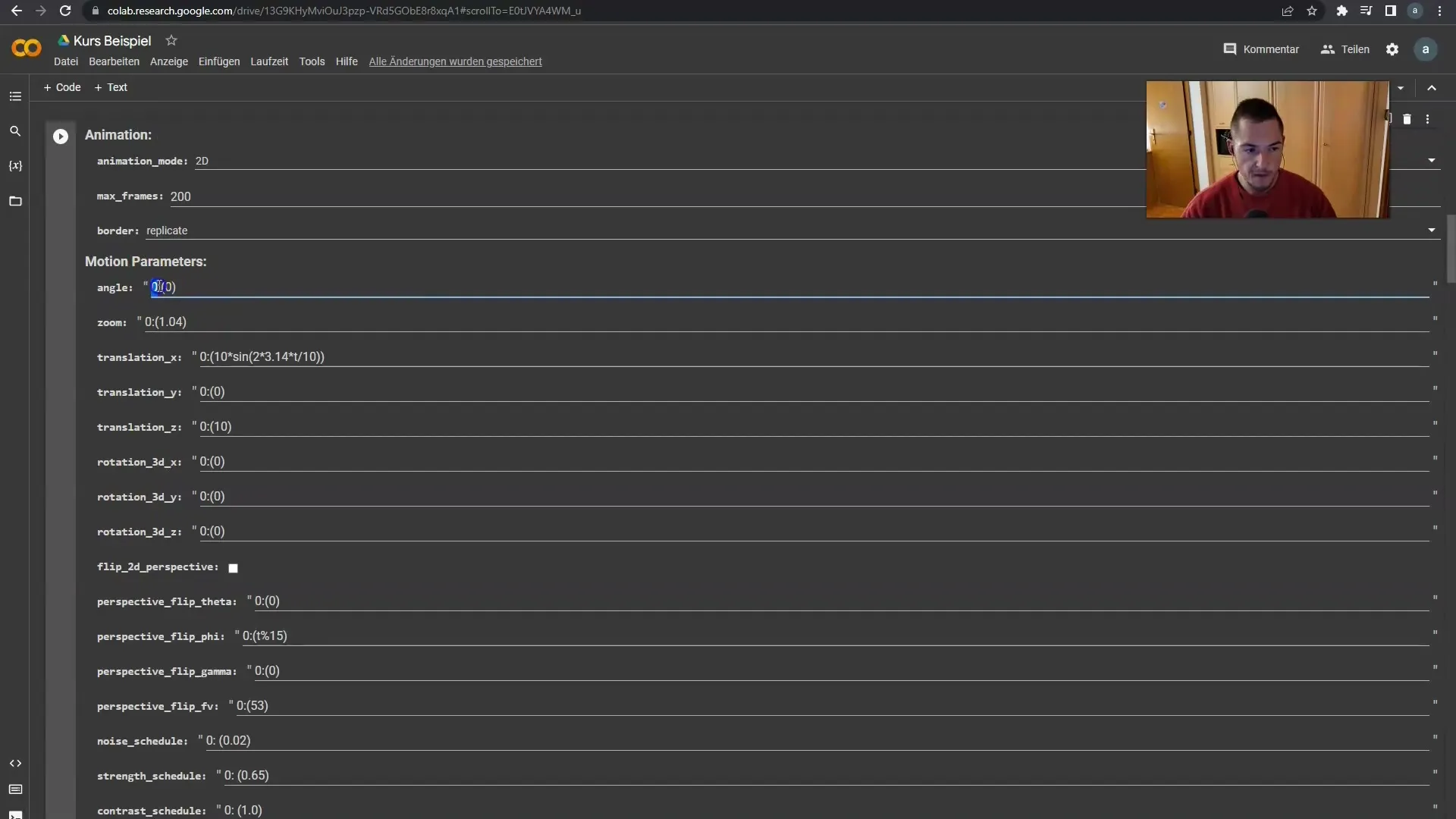
Os valores entre parêntesis indicam a velocidade a que a rotação ocorre. Para alterar a velocidade, tente valores entre 1 (rotação lenta) e 3 (rotação rápida). Os números positivos rodam no sentido dos ponteiros do relógio, os números negativos no sentido contrário.
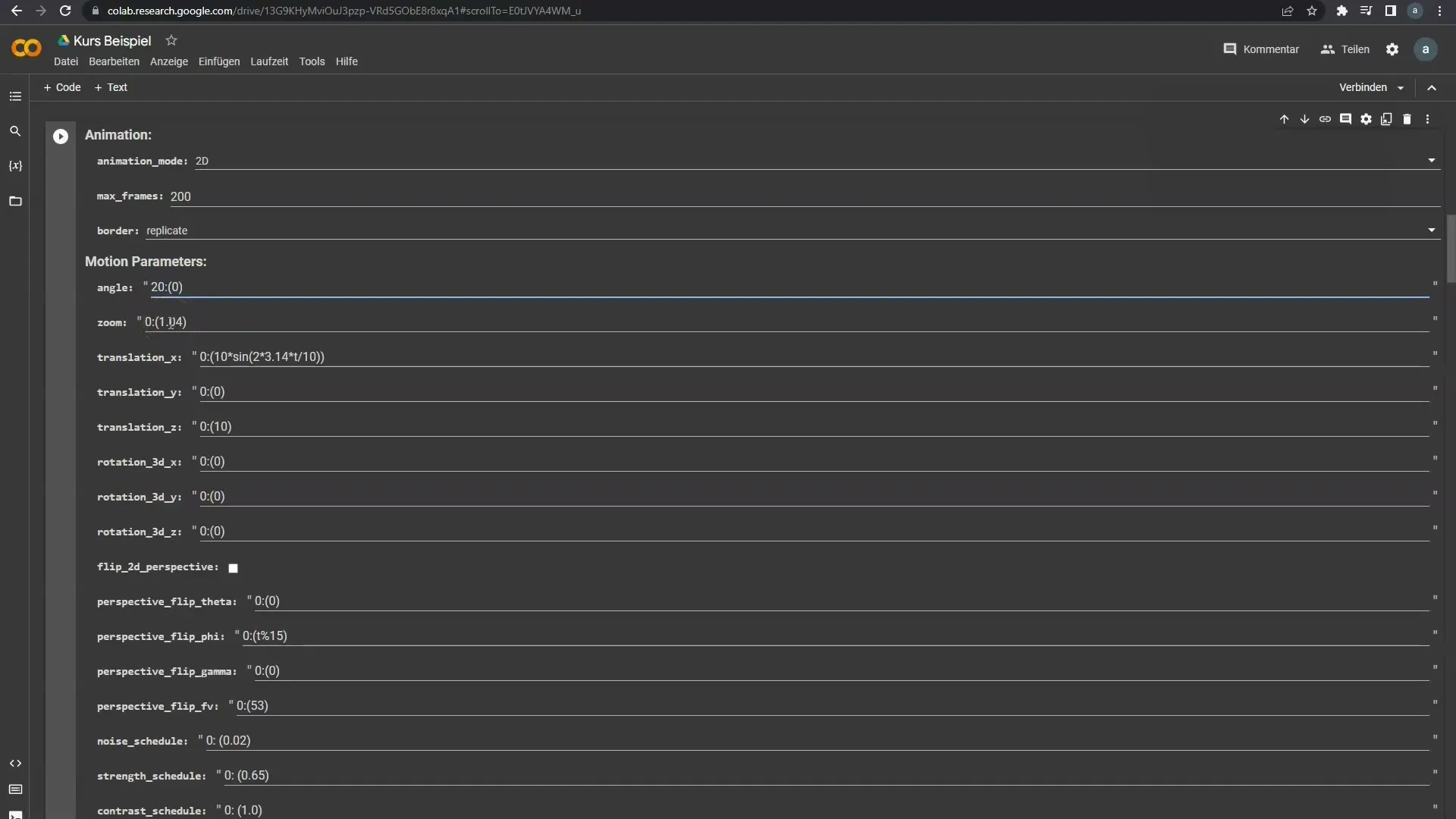
Eis um exemplo simples: a partir do fotograma 20, uma rotação no sentido dos ponteiros do relógio com o triplo da velocidade. Se desejar, pode também introduzir um valor negativo e obter assim uma rotação no sentido contrário ao dos ponteiros do relógio com o dobro da velocidade.
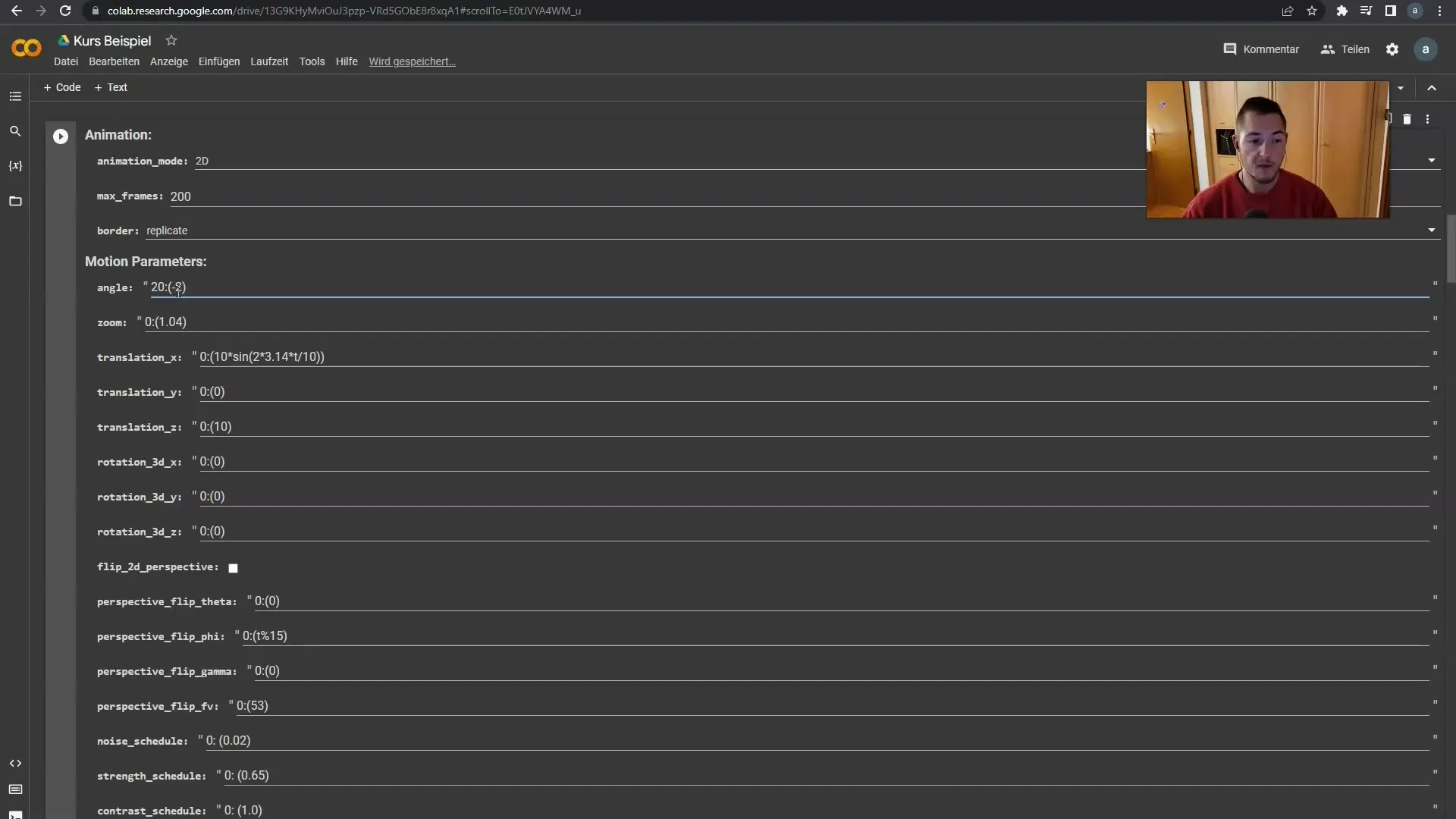
Um aspeto importante é a notação das rotações na configuração da animação. Pode criar linhas adicionais para definir diferentes movimentos. Por exemplo, uma rotação lenta na outra direção a partir do fotograma 50.
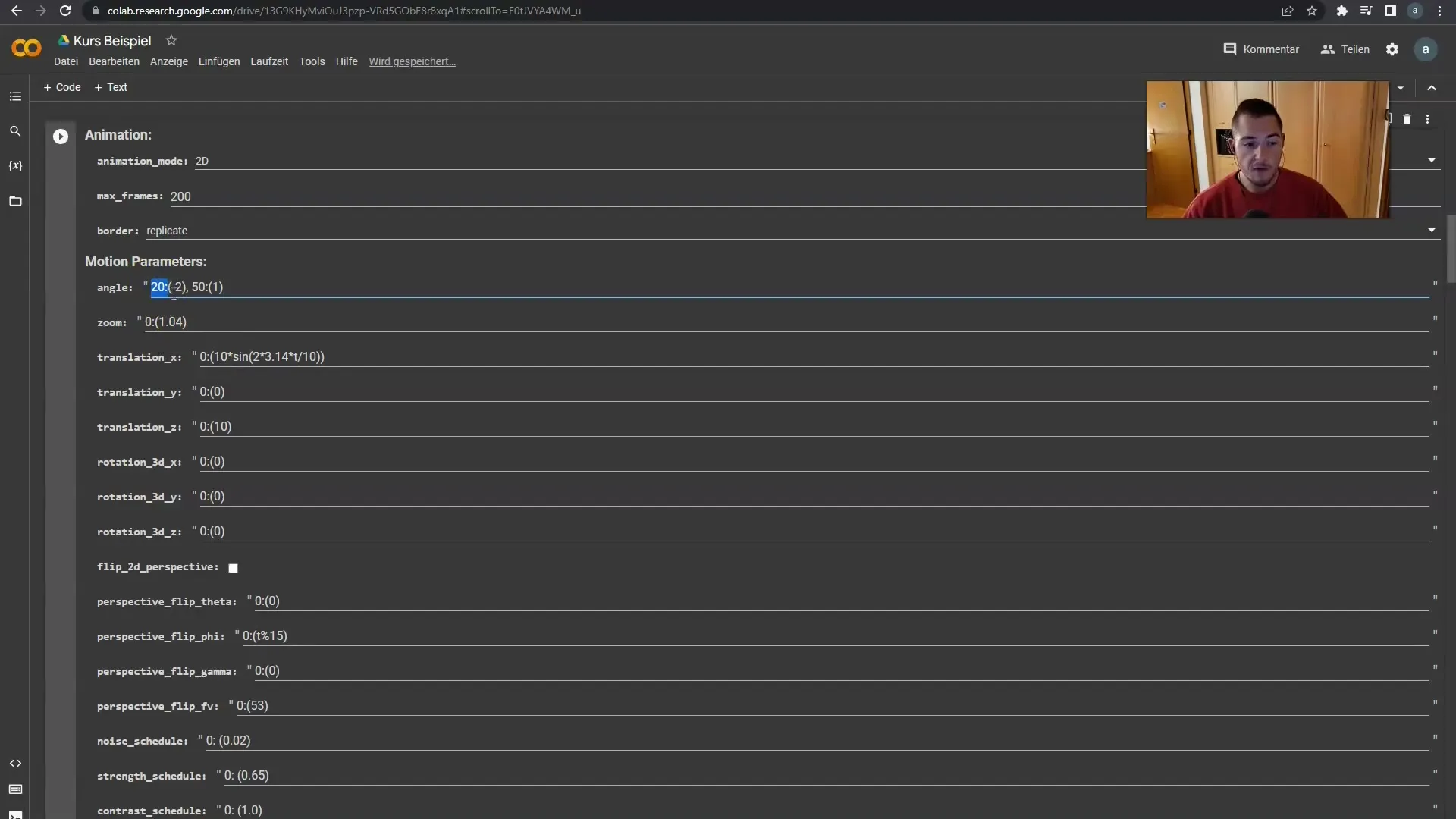
Utilizando este método, pode criar animações complexas que variam de fotograma para fotograma. Deve certificar-se de que começa sempre com o fotograma 0. A partir de agora, adicione os seus outros requisitos e defina as rotações.
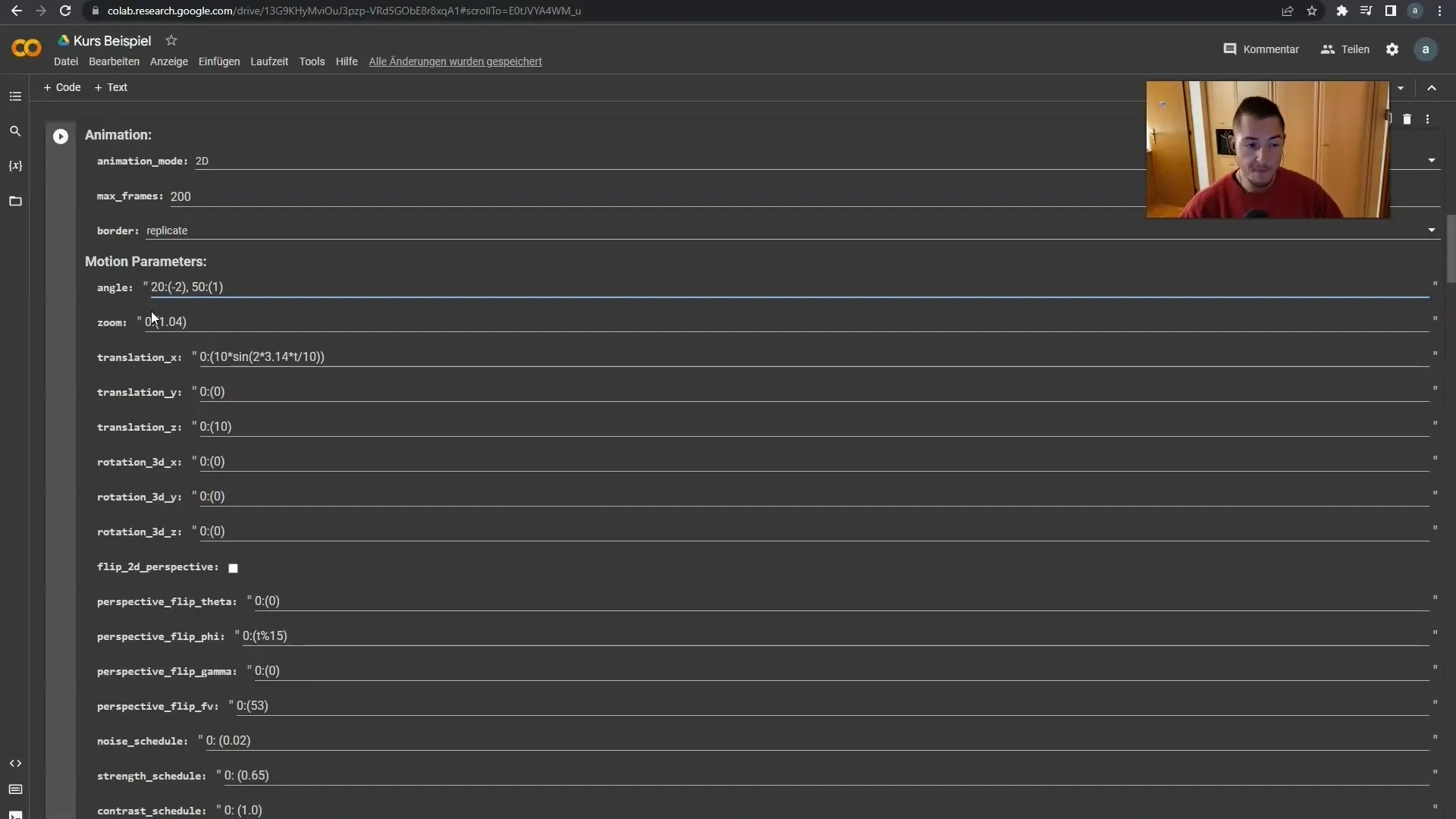
Agora vamos passar ao zoom. A definição funciona de acordo com o mesmo princípio. Se quiser um zoom lento até ao fotograma 30, introduza os valores correspondentes. De seguida, pode definir um parâmetro de zoom mais rápido.
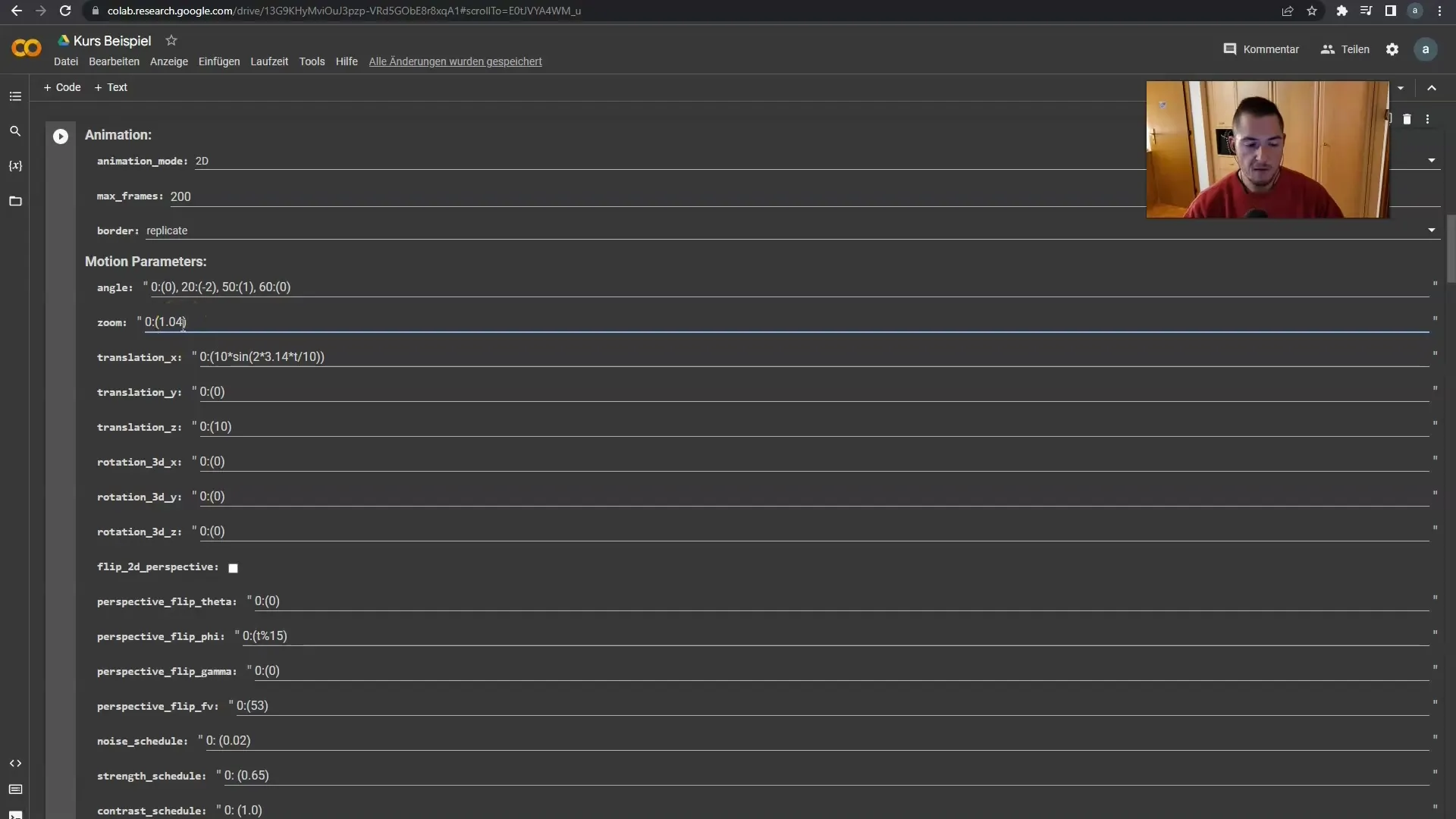
Acrescente também uma definição de zoom final no fim da animação para harmonizar o seu movimento. Certifique-se de que também pode definir o zoom para trás, se necessário, para melhorar o efeito.
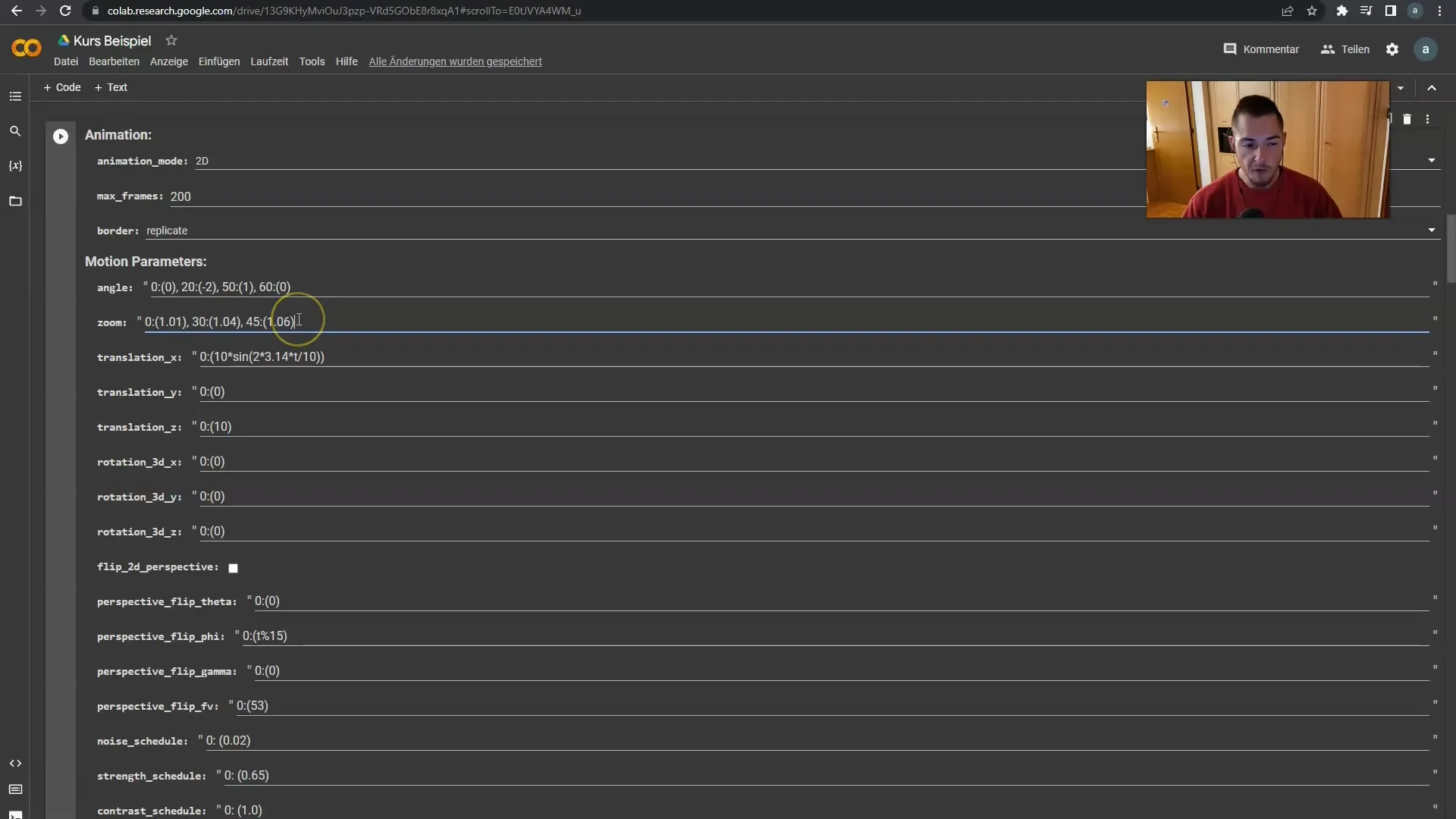
Para animações complexas, é aconselhável não definir um número excessivo de movimentos. Especialmente com ângulos e zoom, pode tornar-se rapidamente confuso se adicionar demasiados parâmetros.
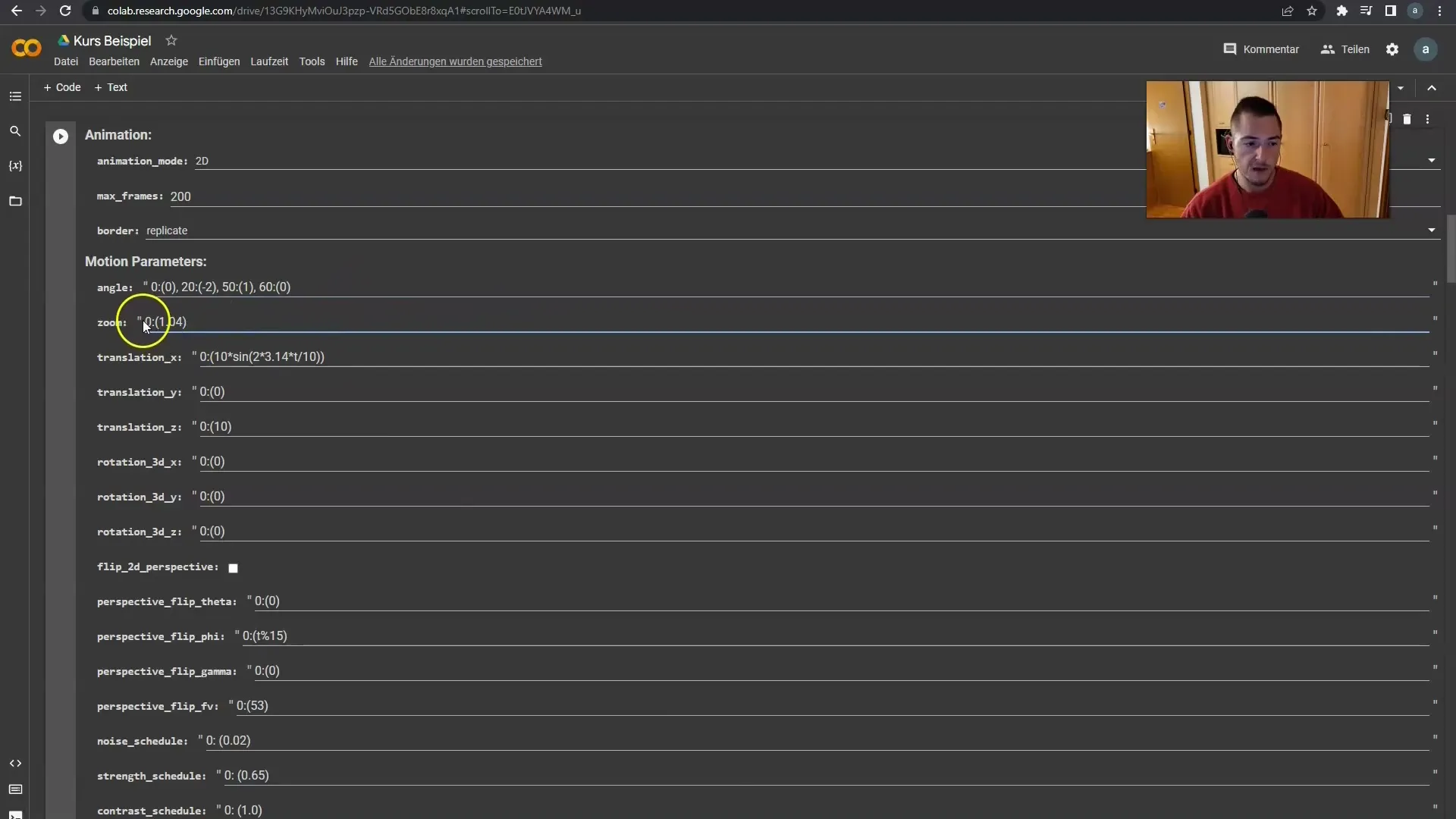
Para concluir, já aprendeu os conceitos básicos e como lidar com o movimento e o zoom no Deforum Stable Diffusion. Estas definições são a base para qualquer animação que queira criar. No próximo tutorial, veremos como alterar os eixos da câmara, o que também pode ajudar a melhorar as suas animações.
Resumo
Neste tutorial, aprendeu as noções básicas de animação no Deforum Stable Diffusion. Aprendeu a definir os parâmetros de fotogramas, ângulos e zooms para criar animações apelativas. Com estes conhecimentos, pode personalizar os seus próprios projectos e torná-los dinâmicos.
Perguntas mais frequentes
Quantos fotogramas devo utilizar para uma animação?Dependendo da duração do seu vídeo, pode escolher entre 200 e 1000 fotogramas.
Posso alterar o sentido de rotação?Sim, ao introduzir valores positivos roda no sentido dos ponteiros do relógio, os valores negativos rodam no sentido contrário ao dos ponteiros do relógio.
Como posso alterar a velocidade do zoom?A velocidade do zoom é definida pelos valores entre parêntesis, que pode ajustar em conformidade.
Posso fazer zoom para trás durante a animação?Sim, pode definir os parâmetros de zoom para que também possa fazer zoom para trás.
Existe um limite para o número de movimentos?É aconselhável não definir demasiados movimentos, pois isso pode tornar a animação confusa.


